By Nathan E. Malpass, Last updated: November 21, 2023
Le nostre fotografie sono più che semplici istantanee; sono i nostri ricordi congelati nel tempo. Con l'avvento della tecnologia cloud, il modo in cui archiviamo e accediamo a questi momenti preziosi ha subito una trasformazione rivoluzionaria. Tra le principali piattaforme che offrono archiviazione e sincronizzazione delle foto senza soluzione di continuità, spicca iCloud Photos, che soddisfa gli utenti Apple con la sua comodità e integrazione tra dispositivi.
Che tu sia un viaggiatore appassionato che cattura paesaggi mozzafiato o un genitore che cattura le innumerevoli tappe fondamentali della crescita di tuo figlio, accedere a Foto di iCloud non è mai stato più critico, perché questa è la premessa del condivisione delle foto di iCloud. Tuttavia, con l’evoluzione della tecnologia, evolvono anche i metodi per accedere a questi preziosi ricordi.
Questa guida completa è progettata per guidarti attraverso le varie tecniche e approcci per accedere facilmente alle tue foto iCloud, indipendentemente dal fatto che tu stia utilizzando un iPhone, iPad, Mac o anche un PC Windows.
Parte n. 1: accesso alle foto di iCloud tramite vari dispositivi
Metodo n. 1: accesso alle foto di iCloud tramite computer Mac
Se sei un utente Mac, accedere alle tue foto di iCloud è un gioco da ragazzi grazie alla perfetta integrazione fornita da Apple. Segui questi semplici passaggi per accedere alle foto di iCloud:
- Assicurati che la libreria foto di iCloud sia abilitata: prima di poter accedere alle foto di iCloud sul tuo Mac, assicurati di avere la libreria foto di iCloud abilitata. Vai a "Preferenze di Sistema" sul tuo Mac, fai clic su "ID Apple", quindi seleziona "iCloud". Assicurarsi che il "Fotografie" l'opzione è selezionata.
- Apri l'app Foto: una volta abilitata la libreria foto di iCloud, apri l'app Foto sul tuo Mac. Puoi trovarlo nella cartella Applicazioni o effettuando una ricerca tramite Spotlight.
- Accedi a iCloud: se non hai già effettuato l'accesso, l'app ti chiederà di accedere con il tuo ID apple e parola d'ordine. Assicurati di utilizzare lo stesso ID Apple che hai utilizzato per l'archiviazione di foto su iCloud.
- Accedi alle tue foto: dopo aver effettuato l'accesso, vedrai l'intera libreria di foto di iCloud sincronizzata e accessibile all'interno dell'app Foto. Puoi sfogliare i tuoi album, momenti e ricordi proprio come faresti con le foto archiviate localmente sul tuo Mac.
- Scaricare foto: per scaricare una foto da iCloud sul tuo Mac, seleziona semplicemente la foto, fai clic con il pulsante destro del mouse e scegli "Esportare" per salvarlo nella posizione desiderata sul tuo Mac.
- Carica e sincronizza: tutte le nuove foto che aggiungi all'app Foto del tuo Mac verranno automaticamente sincronizzate con iCloud se la libreria foto di iCloud è abilitata. Ciò garantisce che le tue foto vengano sottoposte a backup senza problemi e siano accessibili su tutti i tuoi dispositivi.
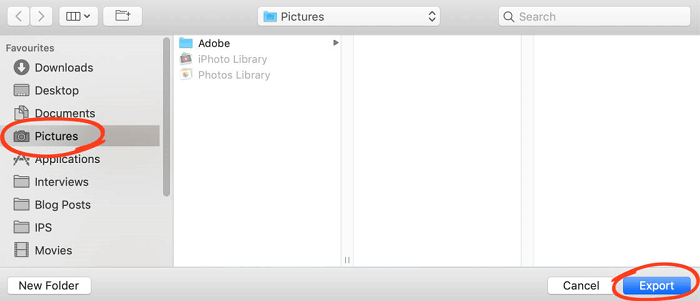
Ricorda, lo spazio di archiviazione sul tuo Mac non è influenzato dall'archiviazione di Foto di iCloud. Le foto vengono archiviate nel cloud e puoi ottimizzare lo spazio di archiviazione del tuo Mac per conservare solo versioni più piccole delle tue foto, adatte al dispositivo.
L'accesso alle foto di iCloud su un Mac è solo l'inizio. Nelle sezioni seguenti esploreremo come accedere alle tue foto tramite altri dispositivi Apple e anche piattaforme non Apple come i PC Windows, assicurandoci che i tuoi ricordi siano a portata di mano, non importa dove ti trovi.
Metodo n. 2: accesso alle foto di iCloud su iOS (iPhone)
Avere i tuoi cari ricordi accessibili mentre sei in movimento è uno dei principali vantaggi di iCloud Photos. Se sei un utente iPhone, ecco come puoi accedere a Foto di iCloud direttamente dal tuo dispositivo:
- Assicurati che la libreria foto di iCloud sia abilitata: sul tuo iPhone, vai a "Impostazioni", tocca il tuo nome in alto, quindi seleziona “ICloud”, e infine, "Fotografie". Assicurarsi "Foto iCloud" è acceso. Ciò garantisce che le tue foto siano continuamente sincronizzate su tutti i tuoi dispositivi.
- Apri l'app Foto: tocca semplicemente l'app Foto sulla schermata principale del tuo iPhone. Questa app è il luogo in cui sono accessibili tutte le foto e i video archiviati su iCloud.
- Sfoglia e divertiti: una volta all'interno dell'app Foto, troverai l'intera libreria di foto di iCloud a portata di mano. Puoi esplorare le tue foto per momenti, album e altro. L'interfaccia intuitiva dell'app rende la navigazione un gioco da ragazzi.
- Scarica foto: per scaricare una foto o un video specifico sul tuo iPhone, toccalo semplicemente per visualizzarlo a schermo intero. Quindi, tocca Share (il quadrato con la freccia rivolta verso l'alto) e scegli “Salva immagine” o “Salva video”.
- Caricamento e sincronizzazione: eventuali nuove foto e video acquisiti con il tuo iPhone verranno automaticamente sincronizzati con iCloud se Foto di iCloud è abilitato. Ciò garantisce che i tuoi ricordi siano sottoposti a backup e siano accessibili su tutti i tuoi dispositivi.
- Ottimizza l'archiviazione dell'iPhone: per risparmiare spazio sul tuo iPhone, puoi abilitare "Ottimizza l'archiviazione dell'iPhone" nelle impostazioni di Foto di iCloud. Questa funzionalità sostituisce automaticamente le foto ad alta risoluzione con versioni delle dimensioni del dispositivo, mantenendo sotto controllo l'utilizzo dello spazio di archiviazione.
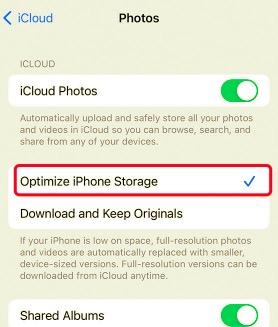
L'accesso alle tue foto di iCloud sul tuo iPhone ti consente di rivivere i tuoi momenti ovunque tu sia. Ma la comodità non finisce qui. Nelle prossime sezioni, approfondiremo come accedere alle tue foto di iCloud su altri dispositivi Apple, assicurando che i tuoi ricordi siano perfettamente disponibili nell'intero ecosistema.
Metodo n. 3: accesso alle foto di iCloud tramite iPadOS (iPad)
Portare la magia delle foto di iCloud sul tuo iPad è un modo fantastico per rivivere i tuoi ricordi su uno schermo più grande. Se sei un utente iPad, ecco come puoi accedere facilmente alle tue foto di iCloud:
- Conferma che la libreria foto di iCloud è abilitata: inizia accedendo a Impostazioni sul tuo iPad. Tocca il tuo nome in alto, quindi seleziona "iCloud" e infine "Foto". Assicurati che "Foto iCloud" sia attivato per consentire la sincronizzazione senza interruzioni.
- Avvia l'app Foto: individua e apri l'app Foto sulla schermata iniziale del tuo iPad. Questo è il tuo gateway per accedere a tutte le foto e i video archiviati su iCloud.
- Esplora la tua raccolta: una volta all'interno dell'app Foto, verrai accolto dall'intera libreria di foto di iCloud, ben organizzata per la tua lettura. Esplora i tuoi ricordi per varie categorie, album e momenti.
- Download di contenuti: per scaricare una foto o un video specifico sul tuo iPad, tocca l'elemento per visualizzarlo in modalità a schermo intero. Quindi, tocca l'icona di condivisione (un quadrato con una freccia rivolta verso l'alto) e seleziona "Salva immagine" o "Salva video".
- Sincronizzazione e caricamento: con Foto di iCloud attive, qualsiasi nuova foto o video catturato utilizzando il tuo iPad si sincronizzerà automaticamente con il tuo account iCloud. Ciò garantisce che i tuoi ricordi siano perfettamente accessibili su tutti i tuoi dispositivi connessi.
L'accesso a Foto di iCloud sul tuo iPad aggiunge una dimensione extra al tuo viaggio visivo. Il display ampio e vibrante migliora la tua esperienza visiva, permettendoti di immergerti nei dettagli di ogni momento catturato. Mentre continuiamo la nostra esplorazione, approfondiremo l'accesso alle tue foto di iCloud da una gamma più ampia di dispositivi, assicurandoci che i tuoi ricordi non siano mai fuori portata.
Metodo n. 4: accesso alle foto di iCloud su PC Windows
Anche se utilizzi un PC Windows, non devi rinunciare alla comodità di Foto di iCloud. Apple ti offre un modo per accedere ai tuoi cari ricordi direttamente dal tuo computer Windows. Ecco come:
- Scarica e installa iCloud per Windows: inizia scaricando e installando il file "iCloud per Windows" applicazione sul tuo PC. Puoi trovare questa applicazione sul sito ufficiale di Apple. Una volta scaricato, esegui il programma di installazione e segui le istruzioni visualizzate sullo schermo per configurare iCloud sul tuo PC Windows.
- Accedi con il tuo ID Apple: dopo l'installazione, avvia l'applicazione iCloud per Windows. Accedi con il tuo ID Apple, lo stesso che usi per l'archiviazione di foto su iCloud.
- Seleziona "Foto" per la sincronizzazione: nell'app iCloud per Windows, vedrai varie opzioni per sincronizzare diversi tipi di contenuti. Assicurati che "Fotografie" l'opzione è selezionata. Puoi anche scegliere se scaricare foto ad alta risoluzione o versioni a misura di dispositivo per risparmiare spazio.
- Accedi alle tue foto: una volta completata la sincronizzazione, troverai una nuova cartella "Foto di iCloud" nella sezione "Questo PC" di Esplora file. Apri questa cartella per accedere a tutte le foto e i video archiviati su iCloud.
- Caricamento su iCloud: puoi caricare foto dal tuo PC Windows su Foto di iCloud tramite dragging and dropping them into the “Uploads” folder all'interno della cartella "Foto di iCloud". Queste foto saranno quindi disponibili su tutti i tuoi dispositivi connessi a iCloud.
- Accesso tramite browser Web: un altro modo per accedere alle foto di iCloud su un PC Windows è utilizzare un browser Web. Basta visitare il sito web di iCloud (icloud.com), accedi con il tuo ID Apple e fai clic sull'icona "Foto" per visualizzare e gestire l'intera raccolta di foto.
L'accesso alle foto di iCloud su un PC Windows dimostra l'impegno di Apple nei confronti della compatibilità multipiattaforma. Ora i tuoi ricordi sono perfettamente accessibili sia che utilizzi un Mac, un iPhone, un iPad o un computer Windows. Mentre continuiamo la nostra esplorazione, tratteremo ulteriori suggerimenti e trucchi per sfruttare al meglio la tua esperienza con Foto di iCloud.
Metodo n. 5: come accedere alle foto di iCloud su Android
Sebbene iCloud Photos sia progettato principalmente per l'ecosistema Apple, non esiste un metodo ufficiale diretto per accedere a iCloud Photos sui dispositivi Android. Accedi a Foto di iCloud su un dispositivo Android utilizzando una soluzione alternativa:
- Accedi alle foto di iCloud tramite browser web: uno dei modi più semplici per visualizzare le tue foto di iCloud su un dispositivo Android è utilizzare un browser web. Apri un browser web sul tuo dispositivo Android e vai al sito web iCloud (icloud.com). Accedi con il tuo ID Apple e la password.
- Utilizza l'opzione sito desktop: molti browser Web hanno la possibilità di richiedere la versione desktop di un sito Web. Questo può essere utile per accedere a tutte le funzionalità di iCloud. Nelle impostazioni del browser, trova il file “Sito desktop” o “Richiedi sito desktop” opzione e abilitarla.
- Accedi alle tue foto: una volta che sei sulla versione desktop del sito Web iCloud, fai clic su "Fotografie" per accedere alla libreria foto di iCloud. Puoi visualizzare e gestire le tue foto e i tuoi album proprio come faresti su un computer.
- Download e caricamento: sebbene sia possibile visualizzare le foto, le opzioni di download e caricamento diretto potrebbero essere limitate. Puoi provare a selezionare e scaricare singole foto, ma tieni presente che l'interfaccia di iCloud sui browser Android potrebbe non essere ottimizzata.
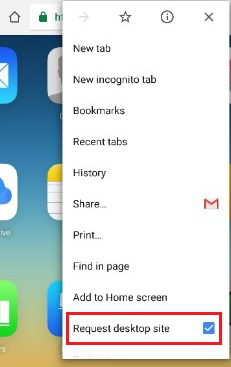
È importante notare che l'accesso a Foto di iCloud su Android tramite un browser Web potrebbe non offrire la stessa esperienza fluida dei dispositivi Apple. Inoltre, eventuali modifiche apportate al browser Android potrebbero non riflettersi immediatamente sui tuoi dispositivi Apple a causa di potenziali ritardi nella sincronizzazione.
Parte n. 2: accesso alle foto di iCloud perse o cancellate: FoneDog iOS Data Recovery
Eliminare erroneamente foto da iCloud o perderle a causa di problemi del dispositivo può lasciarti in uno stato di panico. Per fortuna, FoneDog Recupero dati iOS, un potente strumento supportato da iPhone 15, offre un'ancora di salvezza consentendoti di ripristinare le foto iCloud mancanti, assicurando che i tuoi ricordi non vadano persi per sempre. Questa sezione ti guiderà attraverso il processo di utilizzo di FoneDog iOS Data Recovery per recuperare le tue foto iCloud e alleviare lo stress della potenziale perdita di dati.
iOS Data Recovery
Recupera foto, video, contatti, messaggi, registri delle chiamate, dati di WhatsApp e altro.
Recupera i dati da iPhone, iTunes e iCloud.
Compatibile con gli ultimi iPhone e iOS.
Scarica gratis
Scarica gratis

- Scarica e installa FoneDog iOS Data Recovery: inizia scaricando e installando il software FoneDog iOS Data Recovery sul tuo computer. Il software è disponibile sia per piattaforme Windows che Mac.
- Avvia il software e collega il tuo dispositivo: avvia il software FoneDog iOS Data Recovery e collega il tuo iPhone, iPad o iPod touch al computer tramite un cavo USB. Seleziona il "Ripristina dal file di backup di iCloud” opzione dall'interfaccia principale.
- Accedi a iCloud: ti verrà richiesto di accedere al tuo account iCloud utilizzando l'ID Apple e la password. FoneDog garantisce la tua privacy e sicurezza durante tutto il processo di recupero.
- Scegli e scarica il backup iCloud: una volta effettuato l'accesso, FoneDog visualizzerà un elenco di backup iCloud associati al tuo account. Seleziona il backup che probabilmente contiene le foto perse e fai clic "Scarica".
- Scansione e anteprima dei dati persi: dopo aver scaricato il backup iCloud, il software inizierà la scansione del file di backup per individuare le foto perse o cancellate. Una volta completata la scansione, puoi visualizzare in anteprima i dati recuperabili, comprese le foto, prima di procedere.
- Recupera le tue foto iCloud: seleziona le foto perse che desideri recuperare, quindi fai clic su "Recuperare" pulsante. Scegli una posizione sul tuo computer in cui salvare le foto recuperate.
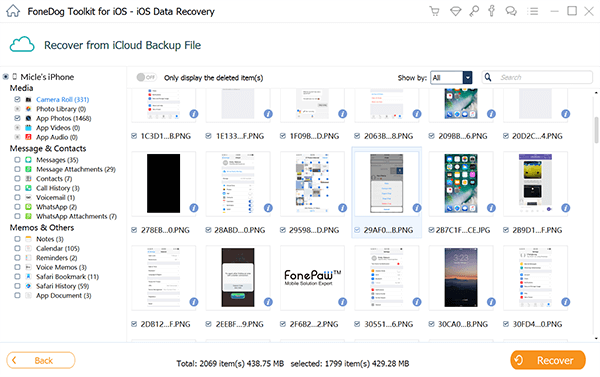
Questa strumento gratuito di recupero foto iOS offre una soluzione affidabile per accedere a Foto di iCloud che sono andati perduti o cancellati. Seguendo questi passaggi, puoi recuperare efficacemente i tuoi ricordi e alleviare lo stress derivante dalla perdita di dati. Ricordati di agire tempestivamente quando ti accorgi che mancano delle foto per massimizzare le possibilità di successo del recupero. Con FoneDog iOS Data Recovery, puoi ripristinare le tue foto iCloud e continuare a custodire i tuoi momenti speciali.
Persone anche leggereGUIDA TOP 2023: Come recuperare iMessage cancellati da iCloudUna guida passo passo: come implementare il ripristino di WhatsApp da iCloud
Conclusione
Nell’era digitale, i nostri ricordi vengono preservati attraverso le foto, rendendone fondamentale l’accesso. Questo articolo ha esplorato vari metodi su accedere a Foto di iCloud su diversi dispositivi, dai Mac ai PC Windows e persino ai dispositivi Android utilizzando soluzioni alternative. Inoltre, abbiamo introdotto FoneDog iOS Data Recovery, uno strumento per recuperare foto iCloud perse o cancellate. Ricorda, che tu stia accedendo o recuperando foto, la tecnologia fornisce soluzioni per garantire che i tuoi ricordi più cari rimangano a portata di mano.


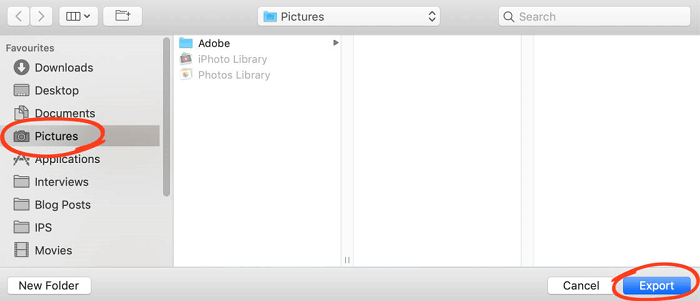
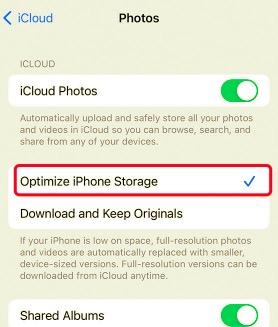
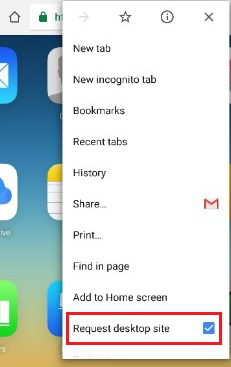

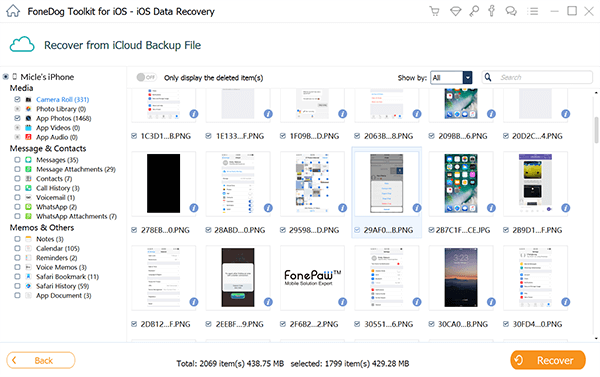
/
/